Hier sind die besten CPU-Z-Alternativen, die Sie ausprobieren sollten
 CPU Z hat bereits seine Effizienz beim Sammeln der Systeminformationen Ihres Geräts bewiesen, aber während es ein großartiges Tool ist, benötigt man manchmal eine Alternative, insbesondere wenn es nicht den spezifischen Anforderungen entspricht.
CPU Z hat bereits seine Effizienz beim Sammeln der Systeminformationen Ihres Geräts bewiesen, aber während es ein großartiges Tool ist, benötigt man manchmal eine Alternative, insbesondere wenn es nicht den spezifischen Anforderungen entspricht.
Die altmodische Methode zur Überprüfung der PC-Spezifikationen reicht möglicherweise nicht mehr aus, daher haben andere fortschrittliche Tools Einzug gehalten.
Wenn unsere CPU-Z-Überprüfung Sie nicht überzeugt hat, es herunterzuladen, oder Sie Schwierigkeiten bei der Verwendung von CPU-Z haben, haben wir diese reichhaltige Liste von Alternativen zusammengestellt. Jede hat ihre eigenen Vor- und Nachteile, und einige sind fortschrittlicher als andere. Was auch immer Sie suchen, Sie werden es garantiert auf dieser Liste finden.
Funktionen, auf die Sie bei CPU-Z-Alternativen achten sollten
Wenn Sie Ihre Suche nach dem besten Systeminformations-Tool beginnen, sollten Sie einige wichtige Merkmale im Auge haben, die in jedem Tool vorhanden sein sollten, wie zum Beispiel:
- Umfang – Wie viele Details sprechen wir? Ein Werkzeug sollte mindestens einen detaillierten Bericht über Ihre Hardware, Software und Treiber liefern können.
- Kompatibilität – Wie hoch ist die Kompatibilitätsbewertung des Tools mit neueren Betriebssystemen, Hardware und Software? Wenn Sie Ihr Gerät aufrüsten, könnten Sie es dann weiterhin verwenden? Eine plattformübergreifende Kompatibilität ist ein Gewinn, insbesondere wenn es sich um ein abonnementbasiertes Tool handelt.
- Leistung – Abgesehen von Kompatibilität und Umfang sollte Ihr bevorzugtes Tool ein weiterer Ressourcenfresser in Ihrem System sein.
- Support und Updates – Das Tool mag gut sein, aber ist es gut gepflegt? Erhält es regelmäßige Updates? All dies ist notwendig, um Sicherheitsanfälligkeiten zu schließen.
- Echtzeitüberwachung – Ein Tool, das Sie über potenzielle Risiken informiert, sobald sie auftreten, sollte unbedingt auf Ihrem Radar sein. Diese Metriken sind wichtig, weil sofortige Maßnahmen erforderlich sind.
- Kosten – Was sind die Kosten des Tools? Wenn Sie für die erweiterten Funktionen bezahlen, sind sie das wert? Ist dies eine Rechnung, die Sie bequem bezahlen können, um Störungen zu vermeiden, wenn Ihr Abonnement abläuft? Stellen Sie sicher, dass Sie sich für eine kosteneffektive Lösung entscheiden.
Andere Faktoren wie eine benutzerfreundliche Oberfläche, Portabilität und Anpassungsoptionen sind möglicherweise keine Schlüsselmerkmale, aber wenn sie Ihnen wichtig sind, zögern Sie nicht, sie bei der Auswahl des richtigen Tools für Ihr Gerät zu berücksichtigen.
Was sind einige CPU-Z-Alternativen?
HWiNFO – Umfassender Monitor
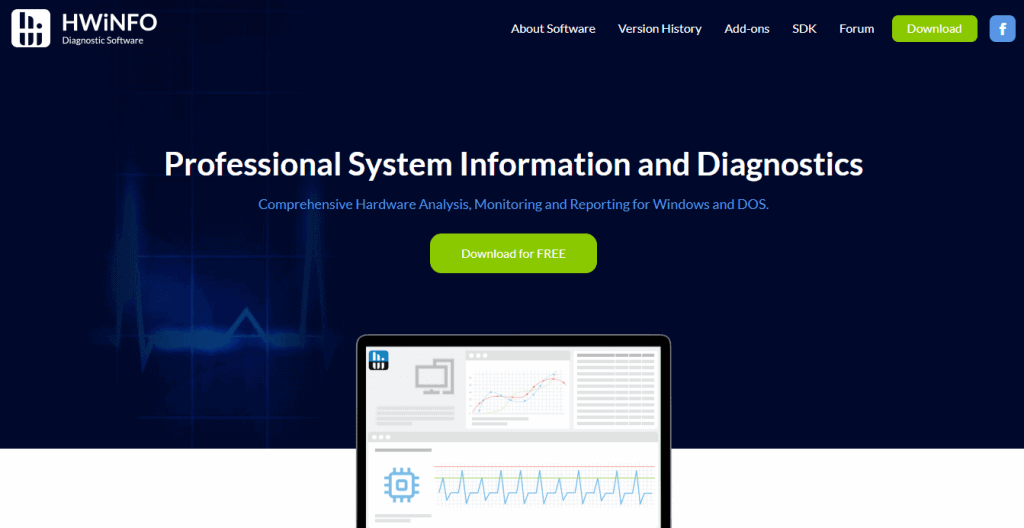 HWInfo zeigt Ihnen detaillierte Informationen über die CPU, das Motherboard, die Anzeige, die Audioeinstellungen, das Netzwerk usw. Ihres Computers. Doch das ist nicht sein ausschlaggebendes Merkmal, da fast alle CPU-Z-Alternativen diese Informationen anzeigen.
HWInfo zeigt Ihnen detaillierte Informationen über die CPU, das Motherboard, die Anzeige, die Audioeinstellungen, das Netzwerk usw. Ihres Computers. Doch das ist nicht sein ausschlaggebendes Merkmal, da fast alle CPU-Z-Alternativen diese Informationen anzeigen.
Seine Echtzeitüberwachungsfunktion könnte es zu Ihrem bevorzugten Tool machen. Da es Ihre Systemkomponenten überwacht, kann es auch potenzielle Ausfälle vorhersagen und Sie im Voraus benachrichtigen. Das bedeutet, dass Sie Probleme beheben und lösen können, bevor sie eskalieren.
Es ist umfassend in der Berichterstattung und deckt ein breites Spektrum ab, wie Temperaturen, Spannungen und Lüftergeschwindigkeiten. Sie können auch sicher sein, dass dieser Fortschritt aufrechterhalten wird, da die Software regelmäßige Updates erhält, um mit den Branchenstandards Schritt zu halten.
Neben diesen preisgekrönten Funktionen können Sie die Funktionalität von HWiNFO auch erweitern, indem Sie Plugins installieren, die auf der offiziellen Website verfügbar sind.
Vorteile
- Schonend für die Systemressourcen mit niedrigem Aufwand
- Zuverlässige Ergebnisse mit hoher Genauigkeit
- Umfassend in der Analyse
- Keine Erfassung personenbezogener Daten
Nachteile
- Steile Lernkurve für neue Benutzer
- Zu viele Informationen können überwältigend sein
- Kann Verzögerungen verursachen
⇒ Holen Sie sich HWiNFO
Belarc Advisor – Einfache Verwendung
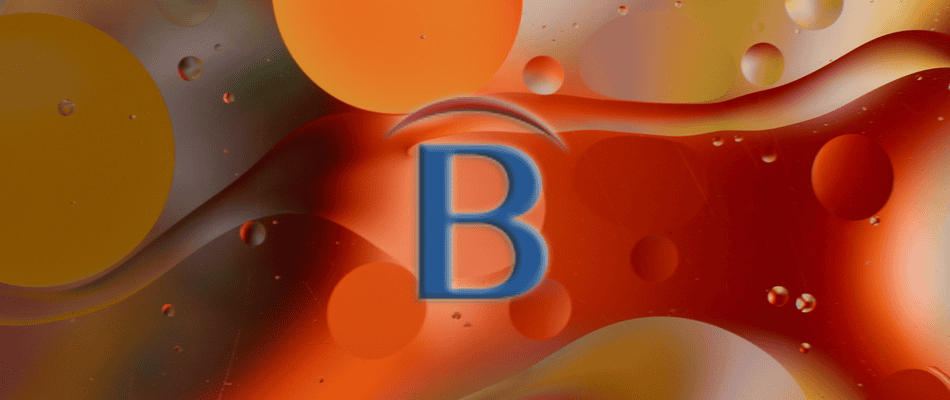 Belarc Advisor erfüllt ähnliche Funktionen wie CPU-Z und dessen Alternativen, kommt jedoch in Bezug auf Details nicht an HWinfo heran. Sie erhalten dennoch einen anständigen Bericht über Ihre installierten Programme und Hardware, Netzwerkbestände, fehlende Microsoft-Updates, Antivirenstatus, Sicherheitsbenchmarks und mehr.
Belarc Advisor erfüllt ähnliche Funktionen wie CPU-Z und dessen Alternativen, kommt jedoch in Bezug auf Details nicht an HWinfo heran. Sie erhalten dennoch einen anständigen Bericht über Ihre installierten Programme und Hardware, Netzwerkbestände, fehlende Microsoft-Updates, Antivirenstatus, Sicherheitsbenchmarks und mehr.
Der Vorteil ist, dass es Sie auf Sicherheitsanfälligkeiten hinweist, aber nachteilig ist, dass dies nicht in Echtzeit geschieht.
Ein weiteres bemerkenswertes Merkmal von Belarc ist die Fähigkeit, Produktkeys der Software anzuzeigen, für die Sie eine Lizenz erworben haben. Wenn Sie beispielsweise Ihren Windows-Aktivierungsschlüssel nicht finden können, kann Ihnen Belarc dabei helfen.
Vorteile
- Umfassend in der Berichterstattung
- Benutzerfreundliche Benutzeroberfläche
- Kompatibel mit mehreren Browsern
- Unterstützt mehrere Betriebssysteme
Nachteile
- Benötigt eine Lizenz zur Nutzung
- Keine Echtzeitüberwachung
- Kann nicht offline betrieben werden
⇒ Holen Sie sich BelarcErfahren Sie mehr zu diesem Thema
- Windows 11 Pro vs Home vs Enterprise: Vollständiger Vergleich
- Windows 10 vs Windows 11 Akkulebensdauer: Welches Betriebssystem verbraucht mehr Strom?
- Windows 10 vs Windows 11 RAM-Nutzung: Welches benötigt weniger Speicher?
HWMonitor – Remot überwachen
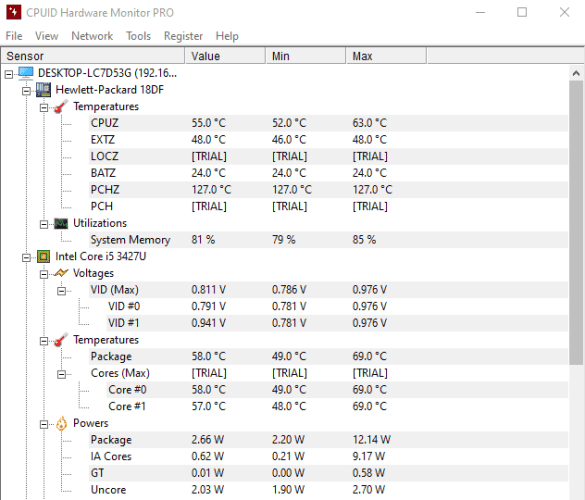 Sie können entscheiden, ob Sie HWMonitor über den Installer oder die tragbare Version herunterladen möchten. Nach der Installation fällt Ihnen die saubere Benutzeroberfläche mit intuitiven Bedienelementen auf. Die Benutzeroberfläche ist nicht überladen, sodass die meisten Bedienungen und Steuerungen direkt zur Hand sind.
Sie können entscheiden, ob Sie HWMonitor über den Installer oder die tragbare Version herunterladen möchten. Nach der Installation fällt Ihnen die saubere Benutzeroberfläche mit intuitiven Bedienelementen auf. Die Benutzeroberfläche ist nicht überladen, sodass die meisten Bedienungen und Steuerungen direkt zur Hand sind.
Mit diesem Tool erhalten Sie die Fernüberwachungsfunktion, mit der Sie die Sensoren mehrerer PCs oder Android-Geräte über eine einfache TCP/IP-Verbindung überwachen können. Sie können auch Protokollgrafiken erstellen und für später speichern.
Benutzer können wichtige Parameter wie Temperatur, Spannung und Leistung verfolgen, um potenzielle Hardwareausfälle zu verhindern.
Sie können auch die Grafiken als Textdatei speichern und mit jemand anderem teilen. Dies sind im Wesentlichen die Funktionen für einen grundlegenden Benutzer, die anständig genug sind. Wenn Sie jedoch über die Anfängerphase hinaus sind, benötigen Sie möglicherweise etwas mehr.
Mit der kostenpflichtigen HWMonitor Pro-Version erhalten Sie all diese Funktionen und mehr.
Vorteile
- Vollständig kostenlos
- Gibt es in einer tragbaren Version
Nachteile
- Grundfunktionen
- Erweiterte Funktionen sind in der kostenpflichtigen Version
⇒ Holen Sie sich HWMonitor
AIDA64 Extreme – Leistungsüberwachungstool
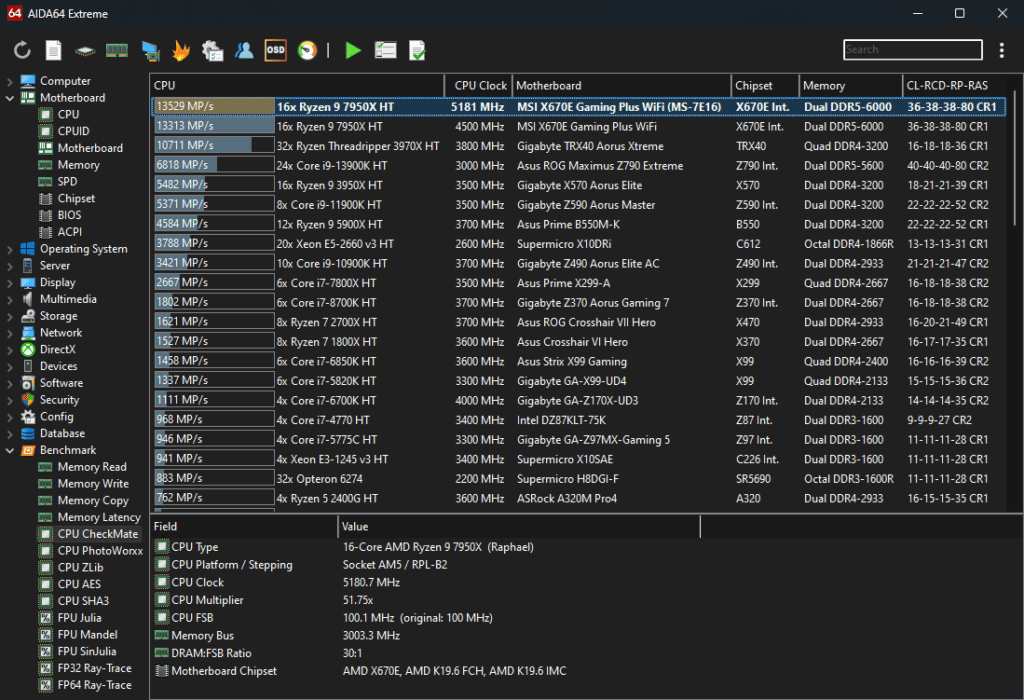 AIDA64 Extreme gibt Ihnen Informationen über Ihre CPU-Eigenschaften, physikalische Informationen und CPU-Hersteller. Es ist ein Monster, wenn es darum geht, mögliche Probleme mit Ihrem System zu identifizieren. Es verfolgt die Systemleistung und sorgt dafür, dass Ihr Gerät stabil ist.
AIDA64 Extreme gibt Ihnen Informationen über Ihre CPU-Eigenschaften, physikalische Informationen und CPU-Hersteller. Es ist ein Monster, wenn es darum geht, mögliche Probleme mit Ihrem System zu identifizieren. Es verfolgt die Systemleistung und sorgt dafür, dass Ihr Gerät stabil ist.
Sie müssen auf die kostenpflichtige Version upgraden, um erweiterte Funktionen nutzen zu können, aber selbst im kostenlosen Bereich ist AIDA64 Extreme immer noch ein leistungsstarkes Tool zur Diagnose und Optimierung von motherboardbezogenen Problemen.
Das Tool liefert einen äußerst umfassenden Bericht über Ihr Motherboard, die Taktrate und den Status Ihres physischen Speichers. Wenn Sie Ihr System stark übertakten, kennen Sie die potenziellen Risiken, die damit verbunden sind, wie Systeminstabilität, hoher Stromverbrauch und übermäßige Wärmeentwicklung.
AIDA64 Extreme wird Ihr vertrauenswürdiger Partner, da es die Taktrate überwacht, um sicherzustellen, dass sie stabil ist und potenzielle Schäden zu verhindern.
Vorteile
- Es gibt eine kostenlose Version
- Hat einen Dunkelmodus
- Echtzeitverfolgung von Temperaturen, Spannungen und Lüftergeschwindigkeiten
Nachteile
- Die Benutzeroberfläche kann für neue Benutzer komplex sein
- Eingeschränkte Funktionen in der Testversion
⇒ Holen Sie sich AIDA64 Extreme
CrystalDiskInfo – Großartiges Diagnosetool
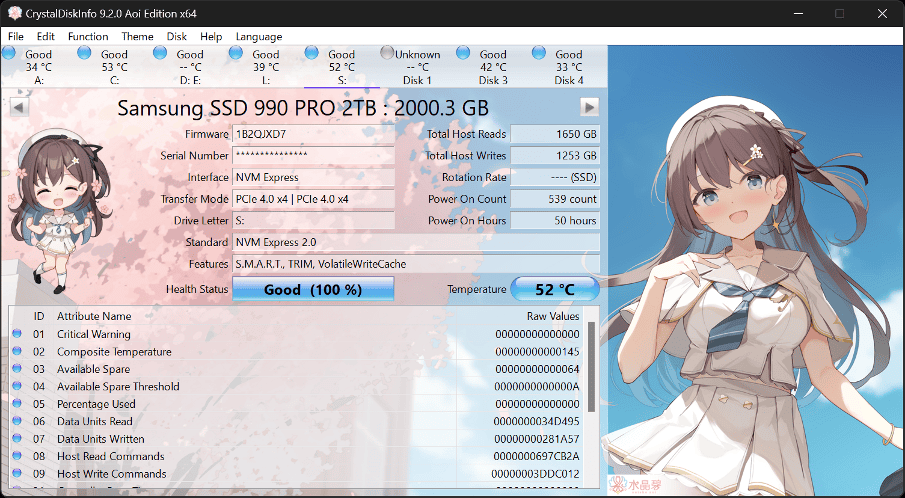 SSDs und Festplatten sind kritische Systemkomponenten, daher ist es wichtig, sie jederzeit in gutem Zustand zu halten. Speichermedien enthalten eine Menge Daten, und mit CrystalDiskInfo wird eine detaillierte Analyse des Zustands Ihrer Laufwerke durchgeführt, die über Fehler, Betriebszeiten, Hochlaufzeiten und Temperaturen berichtet.
SSDs und Festplatten sind kritische Systemkomponenten, daher ist es wichtig, sie jederzeit in gutem Zustand zu halten. Speichermedien enthalten eine Menge Daten, und mit CrystalDiskInfo wird eine detaillierte Analyse des Zustands Ihrer Laufwerke durchgeführt, die über Fehler, Betriebszeiten, Hochlaufzeiten und Temperaturen berichtet.
Es ist besonders nützlich zur Vorbeugung von Datenverlust und RAID-Setups, um optimale Leistung sicherzustellen und die Lebensdauer Ihres Speichermediums zu verlängern.
Wenn Probleme erkannt werden, kann CrystalDiskInfo Ihnen Warnungen senden, damit Sie Maßnahmen ergreifen. Natürlich müssen Sie dies in den Einstellungen konfigurieren.
Vorteile
- Vielseitig
- Hat eine Autodetektion
- Vollständig kostenlos für jeden nutzbar
Nachteile
- Erweiterte Funktionen sind in der kostenlosen Version eingeschränkt
⇒ Holen Sie sich CrystalDiskInfo
System Information für Windows (SIW) – All-in-One-Tool
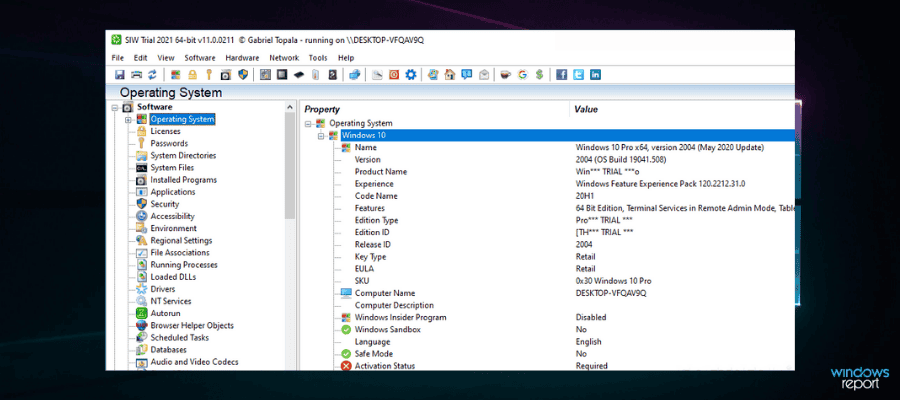 Einer der Hauptgründe, warum Menschen nach CPU-Z-Alternativen suchen, ist, dass Sie zusätzliche Tools installieren müssen, um andere Systemkomponenten zu überwachen oder Berichte darüber zu erhalten. Mit SIW erhalten Sie ein All-in-One-Angebot.
Einer der Hauptgründe, warum Menschen nach CPU-Z-Alternativen suchen, ist, dass Sie zusätzliche Tools installieren müssen, um andere Systemkomponenten zu überwachen oder Berichte darüber zu erhalten. Mit SIW erhalten Sie ein All-in-One-Angebot.
Es ist ein leistungsstarkes Programm, das alle Informationen bereitstellt, die Sie über Ihr System benötigen, und diese in Abschnitten kategorisiert: Software, Hardware und Netzwerk, um die Diagnose und Fehlersuche zu erleichtern.
Außerdem kommt es in einer tragbaren Version, sodass Sie sich keine Sorgen um den Speicherplatz machen müssen, insbesondere wenn der Platz knapp wird.
Neben den Systeminformationen zeigt SIW auch Details zu allen installierten Anwendungen an. Sie können einen Zusammenfassungsbericht erstellen und SIW ermöglicht es Ihnen, die Informationen in eine HTML-Datei zu exportieren.
Ein weiteres cooles Feature ist die Fähigkeit, wertvolle Informationen zu Ihren Netzwerkkonfigurationen und -verbindungen zu generieren. Wenn Sie Netzwerkprobleme haben, kann SIW das Problem an der Wurzel packen, um Ihnen bei der Fehlersuche zu helfen.
Vorteile
- Genau Informationen und Analysen zu Ihrem System
- Benutzerfreundliche Oberfläche
- Fähigkeit, Berichte in verschiedenen Formaten zur Dokumentation zu speichern
Nachteile
- Könnte einige Zeit in Anspruch nehmen, bis die Informationen angezeigt werden
- Beschränkt auf Windows-Betriebssysteme
⇒ Holen Sie sich System Information für Windows (SIW)
Speccy – Oldie aber Goldie
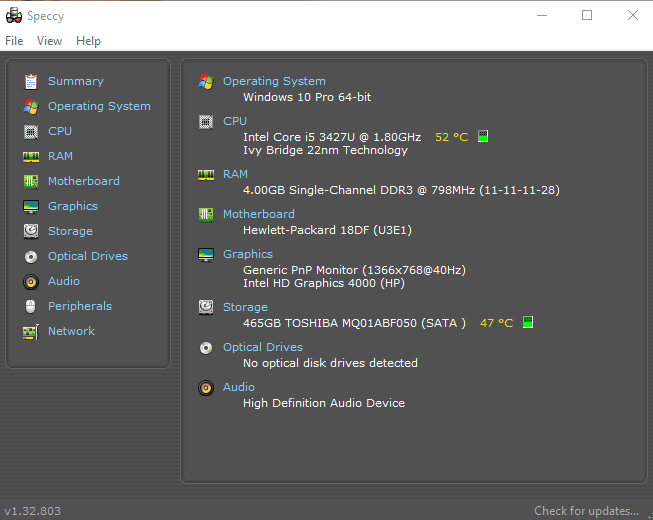 Speccy ist eines der am längsten bestehenden Systeminformations-Tools auf dem Markt und das aus gutem Grund. Es bietet die üblichen Systeminformationen, ist aber darüber hinaus auch recht benutzerfreundlich.
Speccy ist eines der am längsten bestehenden Systeminformations-Tools auf dem Markt und das aus gutem Grund. Es bietet die üblichen Systeminformationen, ist aber darüber hinaus auch recht benutzerfreundlich.
Die Installation dieser Software führt zu Ihrem ersten Scan, und Sie können sich mit den Spezifikationen Ihres PCs vertraut machen. Darüber hinaus bietet es auch Echtzeitüberwachungsberichte, sodass Sie Probleme sofort angehen können.
Sie können auch Schnappschüsse speichern und sie an einen Technikspezialisten senden, um Unterstützung zu erhalten, wenn Sie nicht wissen, wie Sie das Problem beheben können.
Speccy kann Ihnen auch Berichte über die Temperatur Ihrer CPU, Ihres Motherboards und Ihrer Festplatten geben. Diese Informationen sind insbesondere für Gamer von entscheidender Bedeutung, wenn sie GPU-intensive Spiele spielen und die Temperaturen überwachen müssen.
Ein zusätzlicher Vorteil von Speccy ist die einfache Navigation im Komponentenbaum. Sie können wählen, ob Sie den schnellen Zusammenfassungsbericht anzeigen oder auf den detaillierten Bericht auf einer einzigen Schnittstelle zugreifen möchten.
Vorteile
- Geringe Belastung der Systemressourcen
- Tragbare Version verfügbar
- Einfach zu bedienen
Nachteile
- Erhält keine Updates mehr
- Unterstützt keine neueren CPUs
- Erweiterte Funktionen sind in kostenpflichtigen Versionen
⇒ Holen Sie sich Speccy
Die obenstehende Liste bietet die beliebtesten CPU-Z-Alternativen, aber es liegt an Ihnen, eine auszuwählen, die Ihren Bedürfnissen vollständig entspricht. Einige Informationen sind für Sie möglicherweise wichtiger als für andere, also wenn Sie spezifische Softwareinformationen zum Motherboard benötigen, haben wir auch eine Liste dafür.
Das war’s von uns, aber wir würden gerne Ihr Feedback zu diesen Tools erhalten. Haben Sie eines von ihnen schon einmal verwendet? Wie würden Sie sie bewerten und wonach suchen Sie in einem SysInfo-Tool? Lassen Sie es uns im Kommentarbereich unten wissen.













